
Skype бағдарламасының негізгі функцияларының бірі - аудио және видео келіссөздерді жүргізу. Әрине, дыбыстық жазба құрылғысы, яғни микрофонсыз мұндай байланыс мүмкін емес. Бірақ, өкінішке орай, кейде дыбыстық жазба жұмыс істемейді. Дыбыс жазу құрылғыларының және Skype-тың өзара әрекеттесуінде қандай мәселелер бар және оларды қалай шешуге болатынын білейік.
Қате байланыс
Микрофон мен Skype арасындағы өзара әрекеттестіктің болмауының ең көп таралған себептерінің бірі - магнитофонның компьютерге дұрыс қосылмауы. Микрофон штепсельі компьютер ұясына толық салынғанын тексеріңіз. Сондай-ақ, ол дыбыс жазуға арналған құрылғылардың коннекторына арнайы қосылғанына назар аударыңыз. Көбінесе тәжірибесіз пайдаланушылар микрофонды динамиктерді қосу үшін ұяға қосады. Әсіресе, бұл компьютердің алдыңғы жағымен жалғанған кезде болады.
Микрофонның бұзылуы
Микрофонның жұмыс істемеуінің тағы бір нұсқасы - оның бұзылуы. Сонымен қатар, микрофон неғұрлым күрделі болса, оның бұзылу ықтималдығы да соғұрлым жоғары болады. Қарапайым микрофондардың істен шығуы екіталай және көптеген жағдайларда тек осы түрге қасақана зақым келтіруі мүмкін. Микрофонның жұмысын басқа компьютерге қосу арқылы тексеруге болады. Сондай-ақ, компьютерге басқа жазу құрылғысын қосуға болады.
Жүргізушілер
Skype микрофонды көрмейтіндігінің жалпы себебі - бұл драйверлердің болмауы немесе бүлінуі. Олардың күйін тексеру үшін сіз құрылғы менеджеріне баруыңыз керек. Мұны орындау өте қарапайым: пернетақтадағы Win + R пернелер тіркесімін басамыз, ал ашылған «Іске қосу» терезесінде «devmgmt.msc» өрнегін енгіземіз. «Жарайды» түймесін басыңыз.

Бізде құрылғы менеджері терезесі ашылады. «Дыбыстық, бейне және ойын құрылғылары» бөлімін ашамыз. Онда кемінде бір микрофон драйвері болуы керек.

Мұндай болмаған жағдайда драйверді орнату дискісінен орнату керек немесе Интернеттен жүктеу керек. Осы мәселелердің тереңдігін білмейтін пайдаланушылар үшін драйверлерді автоматты түрде орнатуға арналған арнайы бағдарламаларды пайдалану оңтайлы болады.
Егер драйвер қосылған құрылғылардың тізімінде болса, бірақ оның алдында қосымша белгі (қызыл X, леп белгісі және т.б.) болса, бұл драйвер зақымдалғанын немесе дұрыс жұмыс істемегенін білдіреді. Оның жұмыс қабілеттілігін тексеру үшін атауды нұқыңыз және контекстік мәзірден «Сипаттар» тармағын таңдаңыз.

Ашылған терезеде драйвердің қасиеттері туралы ақпаратты «Құрылғы жақсы жұмыс істеп тұр» оқуы керек.

Егер басқа түрдегі жазулар болса, бұл ақаулықты білдіреді. Бұл жағдайда құрылғының атауын таңдап, біз қайтадан контекстік мәзірге қоңырау шалып, «Жою» элементін таңдаймыз.

Драйверді алып тастағаннан кейін, жоғарыда аталған әдістердің бірін қолданып, оны қайтадан орнату керек.
Сондай-ақ, драйверлерді контекстік мәзірге қоңырау шалып, сол атауды таңдау арқылы жаңарта аласыз.

Skype параметрлерінде құрылғыны дұрыс емес таңдау
Егер компьютерге бірнеше магнитофон қосылса немесе басқа микрофондар қосылса, Skype сіз сөйлесіп отырған микрофоннан емес, олардан дыбыс шығаратын етіп конфигурацияланған болуы мүмкін. Бұл жағдайда сізге қажет құрылғыны таңдау арқылы параметрлердегі атауды өзгерту керек.
Біз Skype бағдарламасын ашамыз, оның мәзірінде «Құралдар» және «Параметрлер ...» элементтеріне кезекпен барамыз.

Әрі қарай, «Дыбыс параметрлері» бөліміне өтіңіз.

Осы терезенің жоғарғы жағында Микрофон параметрлері блогы орналасқан. Біз құрылғыны таңдау үшін терезені нұқып, сөйлесетін микрофонды таңдаңыз.

Бөлек, біз «Көлем» параметрінің нөлде емес екендігіне назар аударамыз. Бұл Skype микрофонға айтқанды ойнатпауының себебі болуы мүмкін. Егер бұл проблема анықталса, «Микрофонды автоматты түрде баптауға рұқсат беру» құсбелгісін алып тастап, жүгірткіні оңға жылжытыңыз.
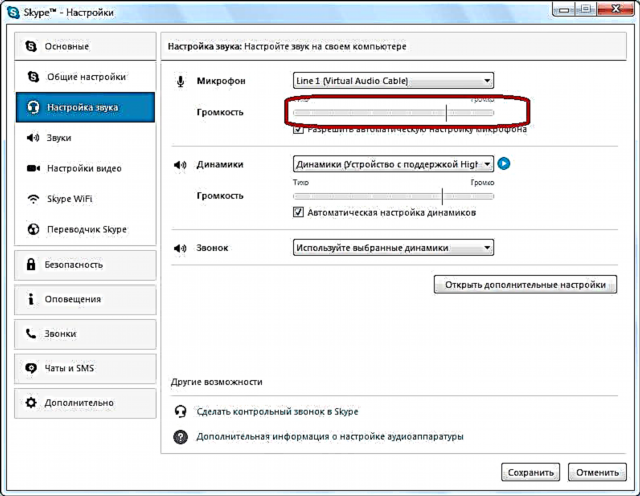
Барлық параметрлер орнатылғаннан кейін, «Сақтау» түймесін басуды ұмытпаңыз, әйтпесе терезені жапқаннан кейін олар бұрынғы күйіне оралады.

Әдетте, әңгімелесушінің сізді Skype-та естімеу мәселесі бөлек тақырыпта қарастырылады. Ол сіздің магнитофоныңыздың жұмысына ғана емес, сонымен қатар әңгімелесушінің жағындағы мәселелерге де қатысты.
Көріп отырғаныңыздай, Skype бағдарламасы мен дыбыс жазатын құрылғы арасындағы өзара әрекеттесу проблемалары үш деңгейде болуы мүмкін: құрылғының өзі бұзылған немесе дұрыс қосылмаған; жүргізуші мәселелері; Skype параметрлері дұрыс емес. Олардың әрқайсысы жоғарыда сипатталған жеке алгоритмдер арқылы шешіледі.











